Win10如何关闭windows文件保护?禁止windows文件保护的设置方法!
发布时间:2017-04-06 21:14:49 浏览数:
在win10系统中经常会弹出“windows文件保护”的提示窗口,然而并没什么软用,只是增加了我们繁琐的操作。在本文中【系统粉】给大家分享下禁用“windows文件保护”的操作方法。
方法:
1、在小娜(搜索框)中输入:regedit 点击确定打开注册表;
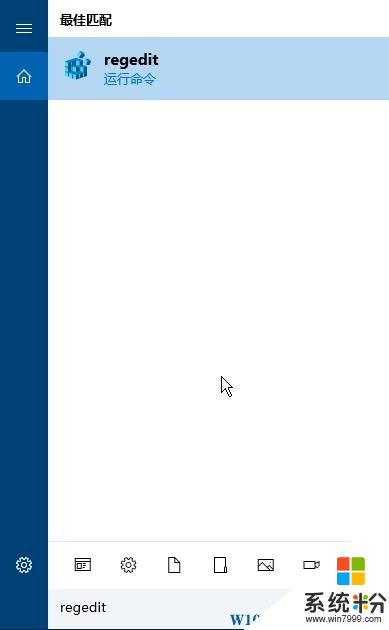
2、在注册表中依次定位到:HKEY_LOCAL_MACHINE\SOFTWARE\Microsoft\WindowsNT\CurrentVersion\winlogon ;
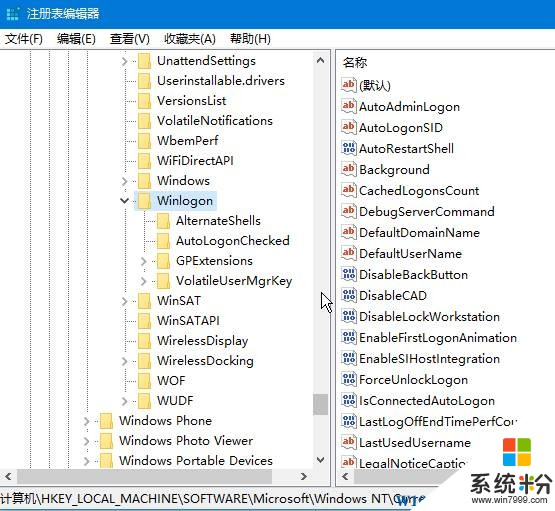
3、在“winlogon ”上单击右键,选择“新建”-“QWORD(64位)值”,将改值命名为“SFCDisable”(如果有的话跳过该步骤);
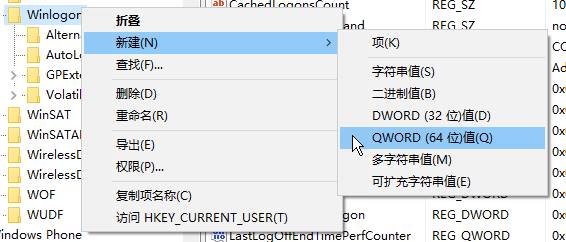
4、双击打开“SFCDisable”,点击【十六进制】,然后在数值数据中输入:ffffff9d 点击【确定】;
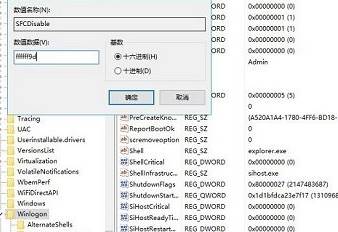
设置完成后重启一次计算机即可禁用windows文件保护了!
方法:
1、在小娜(搜索框)中输入:regedit 点击确定打开注册表;
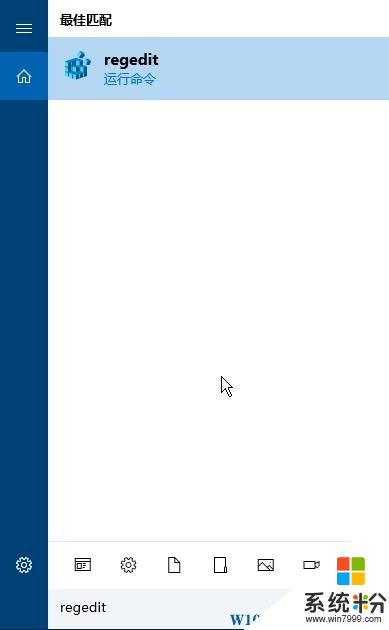
2、在注册表中依次定位到:HKEY_LOCAL_MACHINE\SOFTWARE\Microsoft\WindowsNT\CurrentVersion\winlogon ;
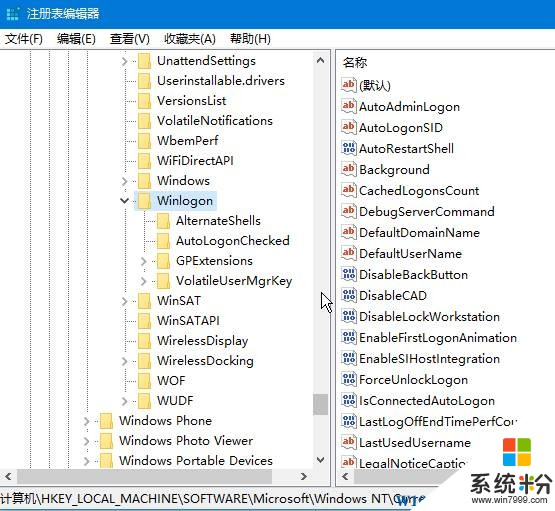
3、在“winlogon ”上单击右键,选择“新建”-“QWORD(64位)值”,将改值命名为“SFCDisable”(如果有的话跳过该步骤);
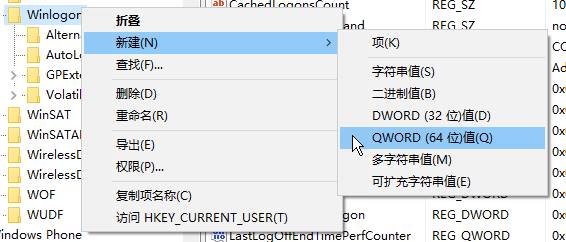
4、双击打开“SFCDisable”,点击【十六进制】,然后在数值数据中输入:ffffff9d 点击【确定】;
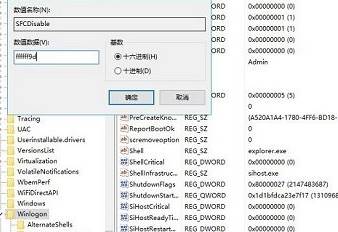
设置完成后重启一次计算机即可禁用windows文件保护了!